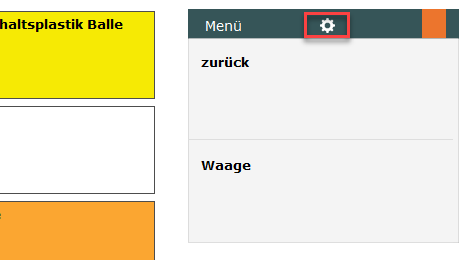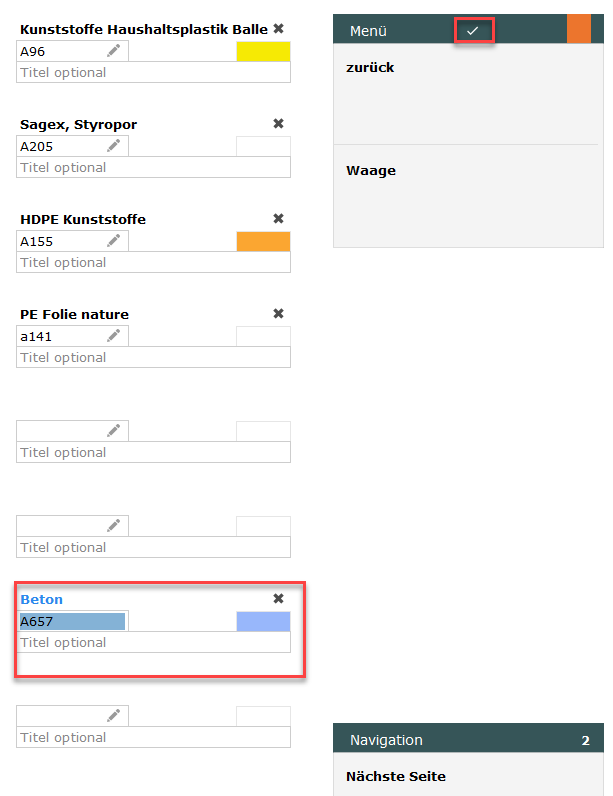Diese Funktion ist nur für Benutzer mit Berechtigungsstufe Erweitert oder höher möglich.
Unter „Einstellungen“ zu „Artikel“ oder „Gebinde“ gehen.
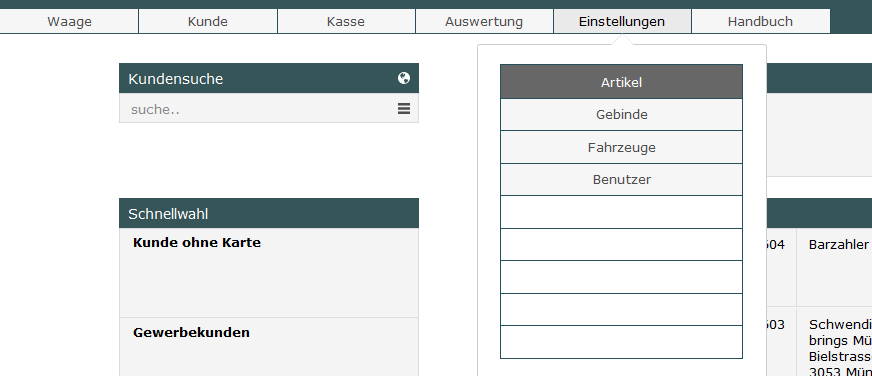
Über „Neu“ kann ein neuer Artikel oder ein neues Gebinde aus der bestehenden Liste ausgesucht werden.
Im brings Starter müssen die Artikel selber erstellt werden. Siehe dazu: brings Starter: Artikel und Gebinde neu erstellen
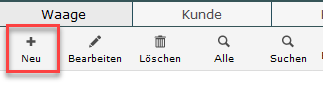
Im Suchfeld kann nach dem gewünschten Artikel / Gebinde gesucht werden. In dieser Ansicht kann der Artikel oder das Gebinde nicht bearbeitet werden. Wenn man mit leerem Suchfeld auf „suchen“ klickt, setzt es die Suche zurück und alle Artikel werden wieder angezeigt. Über das Dowload Symbol wird der Artikel oder das Gebinde der Anlage hinzugefüt.
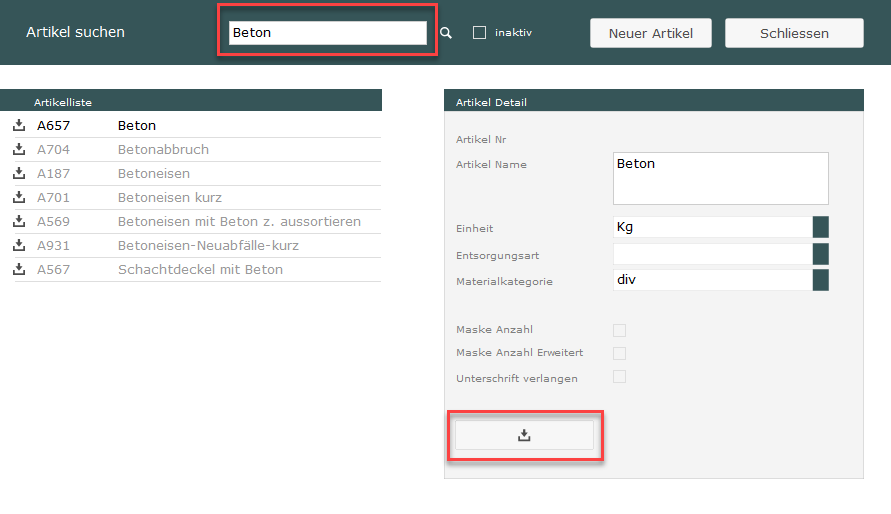
Unter „Anlageeinstellungen“ (gleich unter dem Artikel) können anlagespezifische Einstellungen zu den Artikeln hinterlegt werden. Es kann Preis, Färbung, und Anzeigetext auf der Webseite individuell eingestellt werden. Die Einstellungen zu Kategorie und Anzeige 1 & 2 wurden speziell für eine bestimmte Anlage programmiert und sind ausser für diese Anlage nicht relevant. Auch kann bei jedem Artikel der MwSt. Satz ausgewählt und ein Code für die Buchhaltung hinterlegt werden. Diese zwei Einstellungen wurden auch für eine spezifisch Anlage programmiert.
Unter „Erweiterte Einstellungen“ können noch weitere anlagespezifische Einstellungen zum Artikel vorgenommen werden.
- „Kein Foto“: Auf gewissen Anlagen ist eine Kamera installiert, welche bei jeder Wägung ein Foto macht. Mit diesem Feld kann dieser Artikel davon ausgeschlossen werden.
- „Kein Etikettendruck“: Dieser Artikel ist vom Etikettendruck ausgeschlossen.
- „Keine Behandlungsgebühr“: Wenn nur dieser Artikel (oder nur Artikel mit diesem Flag) im Waagschein sind, wird keine Behandlungsgebühr verrechnet.
- „Manueller Preis“: Der Preis für diesen Artikel wird nach der Artikelwahl von Hand eingegeben (inkl. MwSt).
- „Unterschrift verlangen“: Auf dem Waagschein erscheint eine Zeile für die Unterschrift. Ist die digitale Unterschrift in den Anlageeinstellungen aktiviert, wird bei diesem Artikel beim Abschliessen des Waagscheins eine digitale Unterschrift direkt auf dem Bildschirm verlangt.
- „Artikel im App und im Web anzeigen“: Dieser Artikel erscheint auf der Preisliste im brings App und auf der Webseite.
- „Attribut 1&2 wählen“: Attribute sind Unterkategorien. Die Attribute werden unter „Einstellung“ > „Steuerung“ gesetzt. Sind diese Felder angewählt, wird nach der Artikelwahl die Attribute abgefragt. Attribut 2 kann vorausgewählt werden. Diese Einstellung wurde für eine bestimmte Anlage erstellt.
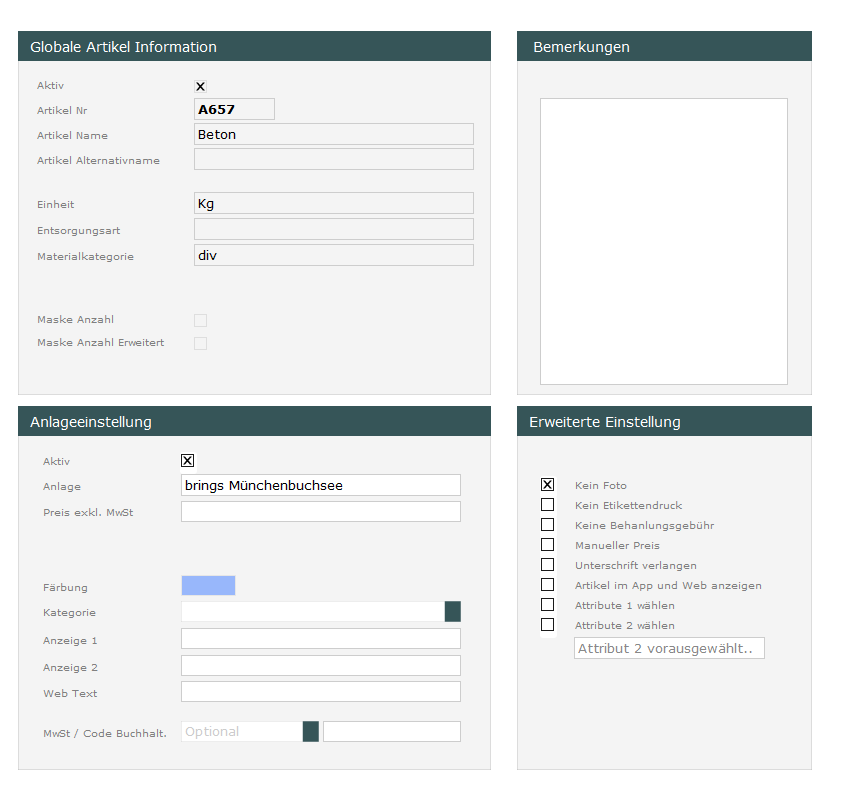
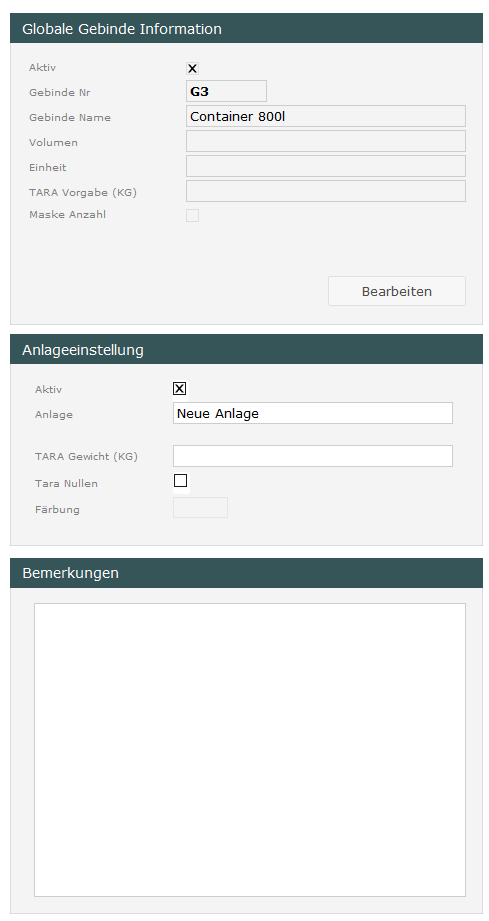
Für die Gebinde gibt es andere Einstellungen als für die Artikel. Nachdem das Gebinde der Anlage hinzugefügt wurde, wird unter „TARA Gewich (KG)“ das Tara Gewicht des Gebindes eingetragen, sofern es es sich vom Vorgabegewicht unterscheidet.
“Tara nullen” bestimmt, ob dieses Gebinde zusammen mit dem vorher ausgewählten Gebinde gewogen werden kann. Ist das Feld angewählt, wird das Taragewicht auf Null zurückgesetzt, sobald ein neues Gebinde ausgewählt wird. Ist das Feld nicht angewählt, wird das Gewicht dieses Gebindes zum bereits gewogenen Taragewicht hinzugefügt. Für Gebinde, welche auf andere Gebinde gelegt werden können (zum Beispiel Kisten) sollte Tara nullen nicht angewählt werden.
Über „Färbung“ kann bereits eine Farbe für das Raster ausgewählt werden.
Um den Artikel oder das Gebinde im Raster einzufügen, muss in der Artikel- oder Gebindeansicht auf das Zahnrad geklickt werden, dann kann die Nummer in ein Feld eingegeben werden oder der Artikel oder das Gebinde kann über das Bleistiftsymbol gesucht werden. Danach wird die Änderung über das Gutzeichen gespeichert.
In die Artikelansicht gelangt man über den Startbildschirm. In die Gebindeansicht gelangt man über einen Waagschein.